前回のアドセンスへの登録申請は、僕のURLがサブドメインだったため審査にもたどり着けずに門前払いされました。
その後、僕のURLについてサブドメインから独自ドメインへ無事に変更できたので、再度チャレンジしたいと思います。
Googleアドセンスへの登録
- Googleアドセンスのホームを開き、「お申し込みはこちら」をクリックします。
⇒ Googleアドセンスホーム
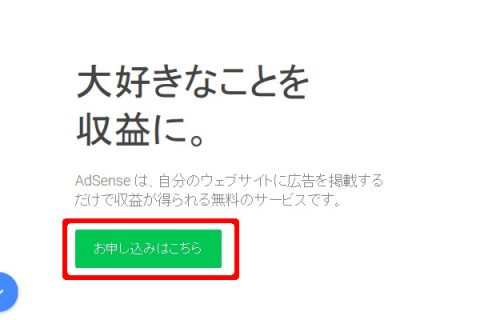
- アドセンスへ申し込むGoogleアカウントで、ログインを行います。(アカウントを持ってない場合は、アカウントを作成しなければなりません。)
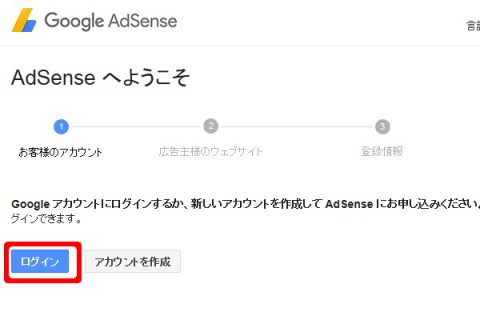
- ウェブサイトの入力フォームにブログのURL(独自ドメイン)を入力し次へ進みます。(※僕は、Internet Exploreで申請を進めたのですが「保存して次へ」のボタンが薄くなってしまって、次の画面に進めませんでした。試しに、ブラウザをFire foxに変えて進めたところ申請することができました。)
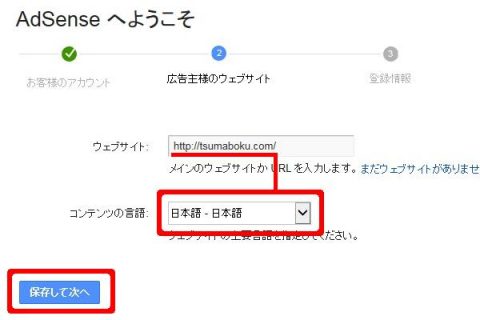
- 次に、連絡先情報を記入します。この情報は、アドセンス収益の受け取り時に使用するので、受取人の情報を正確に入力します。
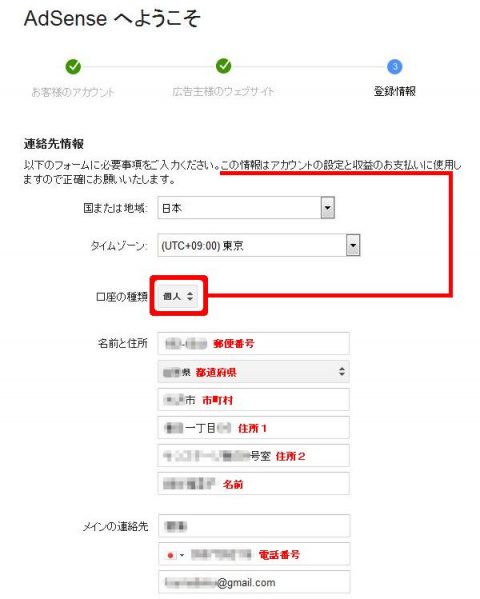
- 連絡先情報に登録した電話に確認コードが送られてくるので、送られてきたコードを入力し「確認」をクリックします。
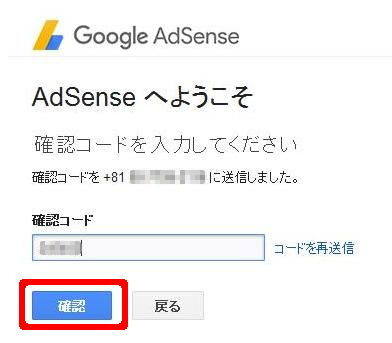
- 利用規約を確認し、内容に同意するにチェックします。「同意」をクリックすると登録完了です。
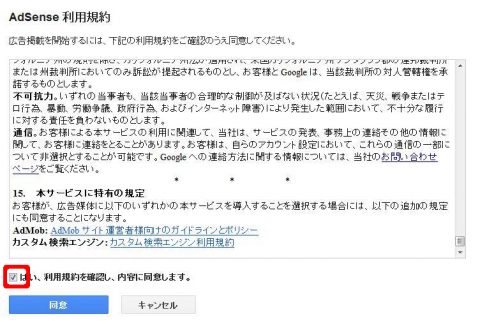
- 申し込みが完了すると、下記の画面が表示されます。審査が完了すると、登録したアカウントにメールが届くとのことです。
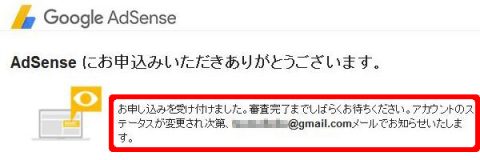
1次審査合格?
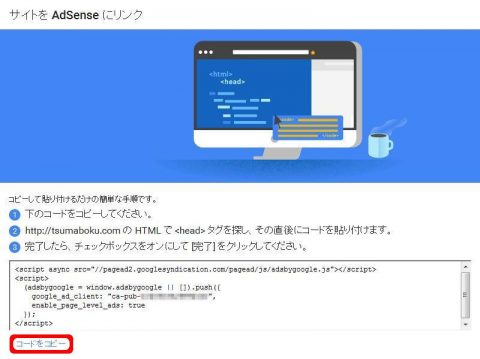
登録した後、6時間くらい経過していたと思います。再度アドセンスのホームを開いたら、『サイトをAdSenseにリンク』という画面が表示されていました。審査が完了したらメールでお知らせするとのことですが、メールは届いていません。
何のことかと思い調べました。 ⇒ AdSense ヘルプ
アドセンスの審査は申し込み直後から開始されており、この表示画面は審査(1次審査?)を通過すると表示される画面のようです。画像のコードは広告コードでサイトの<head>タグの直後に貼るよう指示されています。
スポンサーリンク
サイトを AdSense にリンクする
広告コードをサイトの<head>タグの直後に貼り付けます。
- WordPressの管理画面から「外観」⇒「テーマの編集」をクリックする。
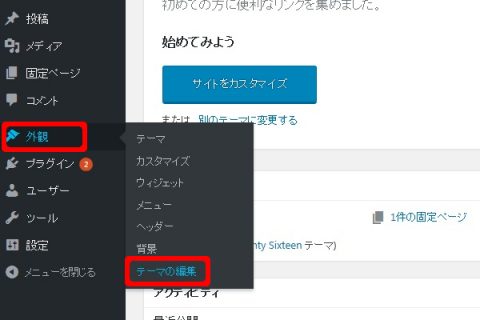
- 右側のテンプレートから「header.php」を選択します。
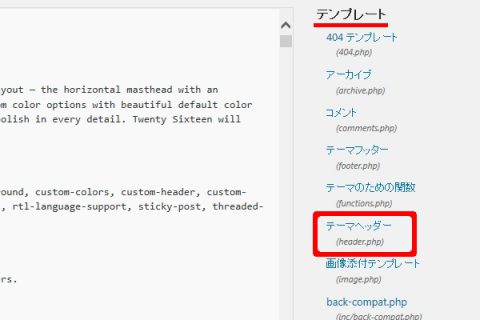
- 「head」タグの直下に広告コードを貼り付け、「ファイルを更新」をクリックします。

- アドセンス画面に戻り、「自分でサイトにコードを貼り付けたか、コード…」にチェックを付け、完了をクリックします。
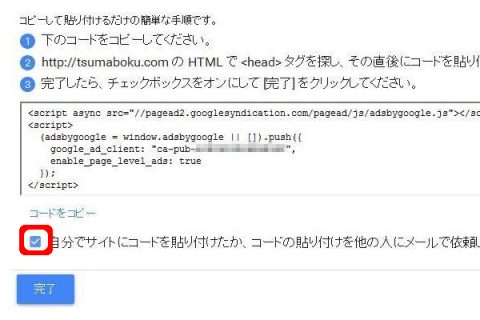
あとは、審査が完了するのを待ちます。
「サイトの審査には最大で3日間かかります。」とのことなのですが、11月27日の午前2時頃にコード貼り付けを完了して、現在12月4日となりましたが今も審査中のままです。









